登录
- 微信登录
- 手机号登录
微信扫码关注“汇帮科技”快速登录
Loading...
点击刷新
请在微信【汇帮科技】内点击授权
300秒后二维码将过期
二维码已过期,点击刷新获取新二维码
登录
登录
其他登录方式
来源:汇帮科技 修改日期:2025-10-10 09:00
在数字媒体时代,我们手头常常会积攒一些AVI格式的视频文件。这种格式有些年头了,它诞生的年代,网络速度和存储空间与今天不可同日而语。尽管它在当时确保了不错的画质,但时过境迁,其庞大的体积和有限的兼容性逐渐成了麻烦。你可能会发现,想在自己的手机或智能电视上顺畅播放一个AVI文件变得很困难,或者上传到某个社交平台时,进度条总是停滞不前。
相比之下,MP4格式就像是当今的通用语言。它几乎被所有现代设备和应用所接纳,在保持高清晰度的同时,还能将文件体积压缩得更小,便于存储和分享。这种从AVI到MP4的转换,本质上是一种顺应时代的迁移,目的是让珍贵的视频资料能够继续在新的环境中焕发生机。下面,我们将系统地介绍几种实现这一转换的方法,其中既包含灵活便捷的在线工具,也涵盖了功能更为强大的本地软件,希望能为你提供切实的帮助。
这是一个操作页面支持中文的在线转换平台。它的功能覆盖面很广,除了视频,还能处理PDF、图像、文档等多种文件类型。你通过浏览器搜索到它,点开就能直接用,非常方便。不过页面上通常会有些广告,不影响核心功能。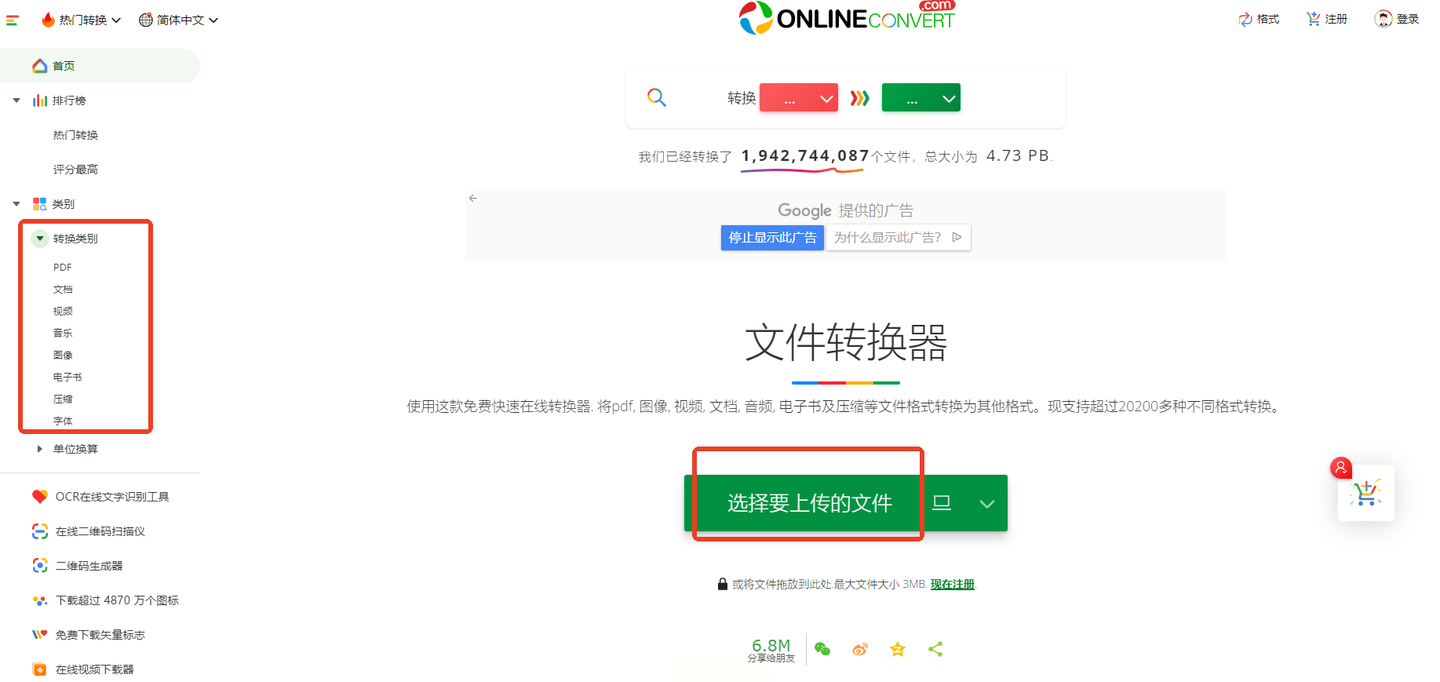
对于未注册的用户,它允许上传的最大文件体积是3MB。上传你的AVI文件后,在输出格式中选择视频分类下的“MP4”,你也可以直接输入搜索。接着,点击“转换”按钮,等待处理完成,就可以下载和分享转换后的MP4文件了。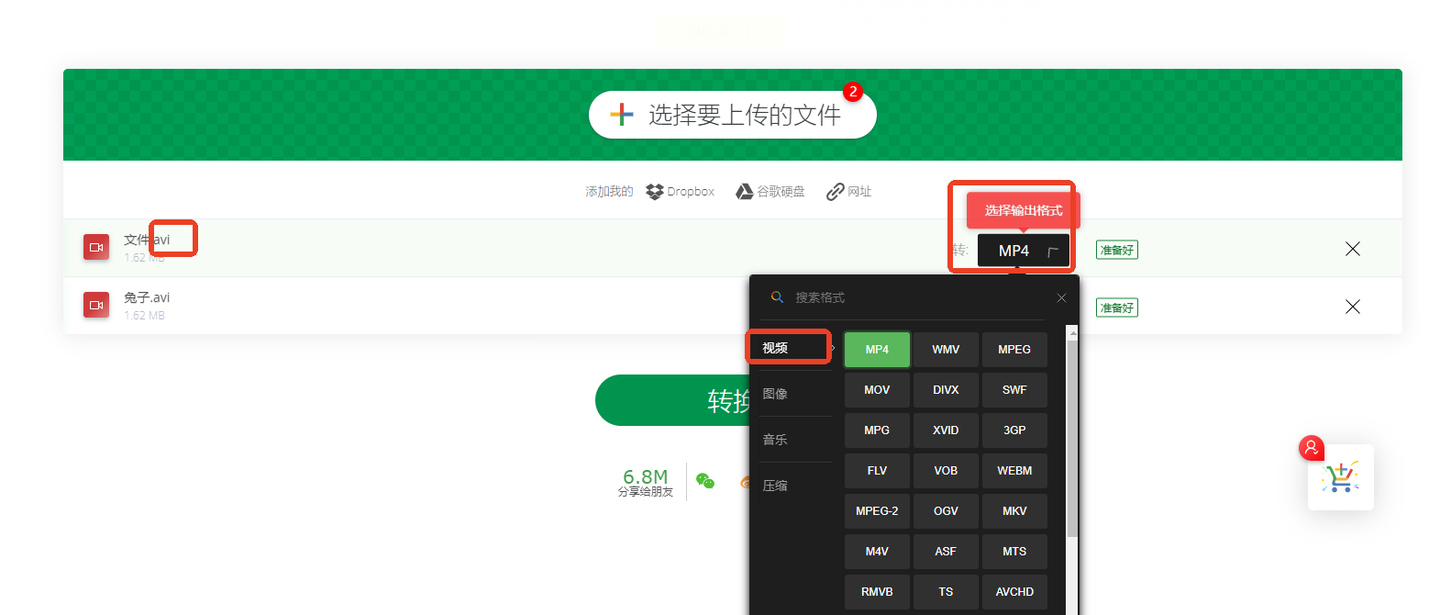
这是一款在电脑上运行的专用转换软件,它在处理效率和批量操作上表现突出,并且所有转换过程都在本地计算机完成,没有网络传输环节,这为你的原始视频内容提供了很好的保护,无需担心隐私泄露的风险。
详细操作步骤如下:
步骤一:在官网获取软件并完成安装。启动软件,你会看到清晰的主界面,这里我们选择“视频转换”功能。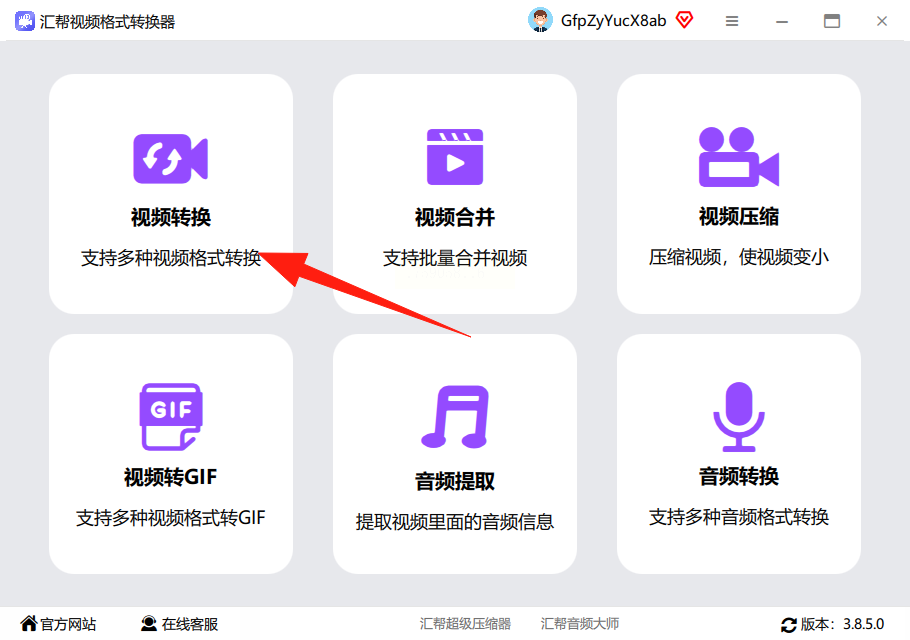
步骤二:点击“添加文件”或“添加文件夹”按钮,你也可以直接将需要转换的AVI视频文件拖拽到软件界面中。这个方式支持批量操作,能一次性处理多个视频。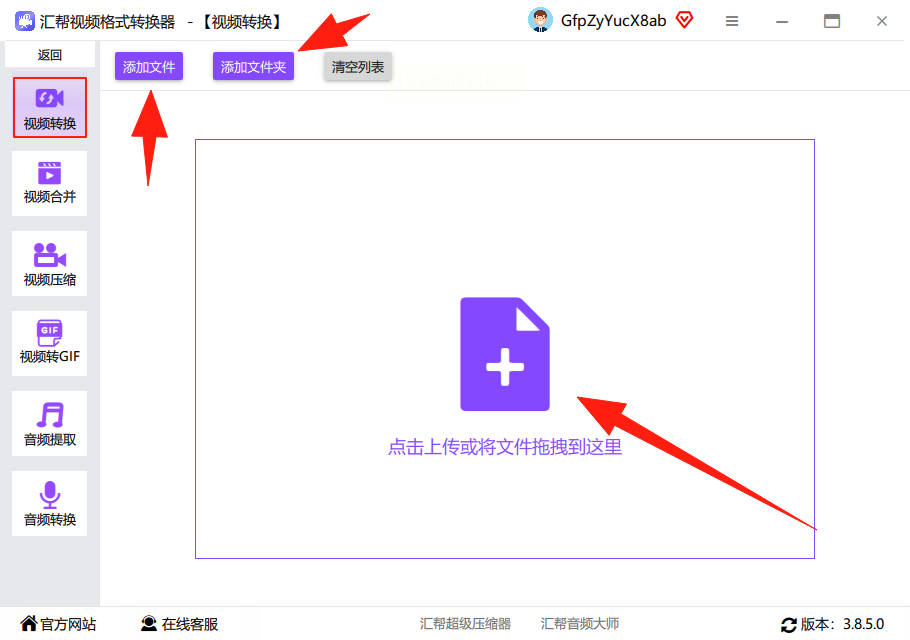
步骤三:接下来是关键设置。在输出设置区域,你需要选择“导出格式”,这里自然是选MP4。软件还提供了比特率和视频尺寸的调整选项。“同源文件”意味着保持和原始视频相同的质量,你也可以手动调整,数值越大通常效果越好,但文件也会更大。视频尺寸可以根据你的播放设备来选择,也支持自定义输入。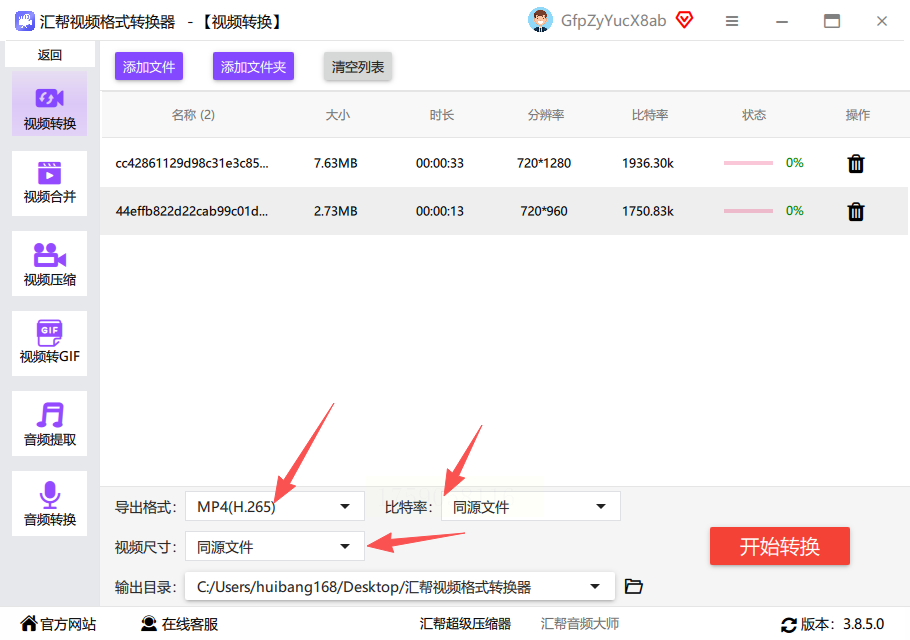
步骤四:所有参数设置妥当后,为转换后的文件选择一个存储位置,也就是“输出目录”。最后,点击“开始转换”按钮。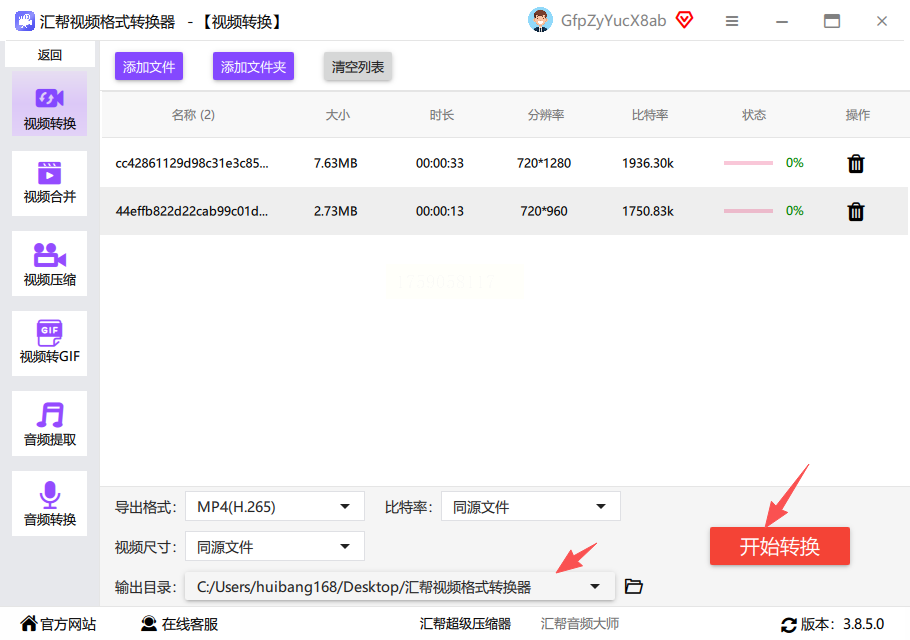
步骤五:软件开始工作,进度条走完,全新的MP4文件就生成在你指定的文件夹里了。值得强调的是,原始AVI文件会被完整保留,软件不会对它进行任何修改或删除。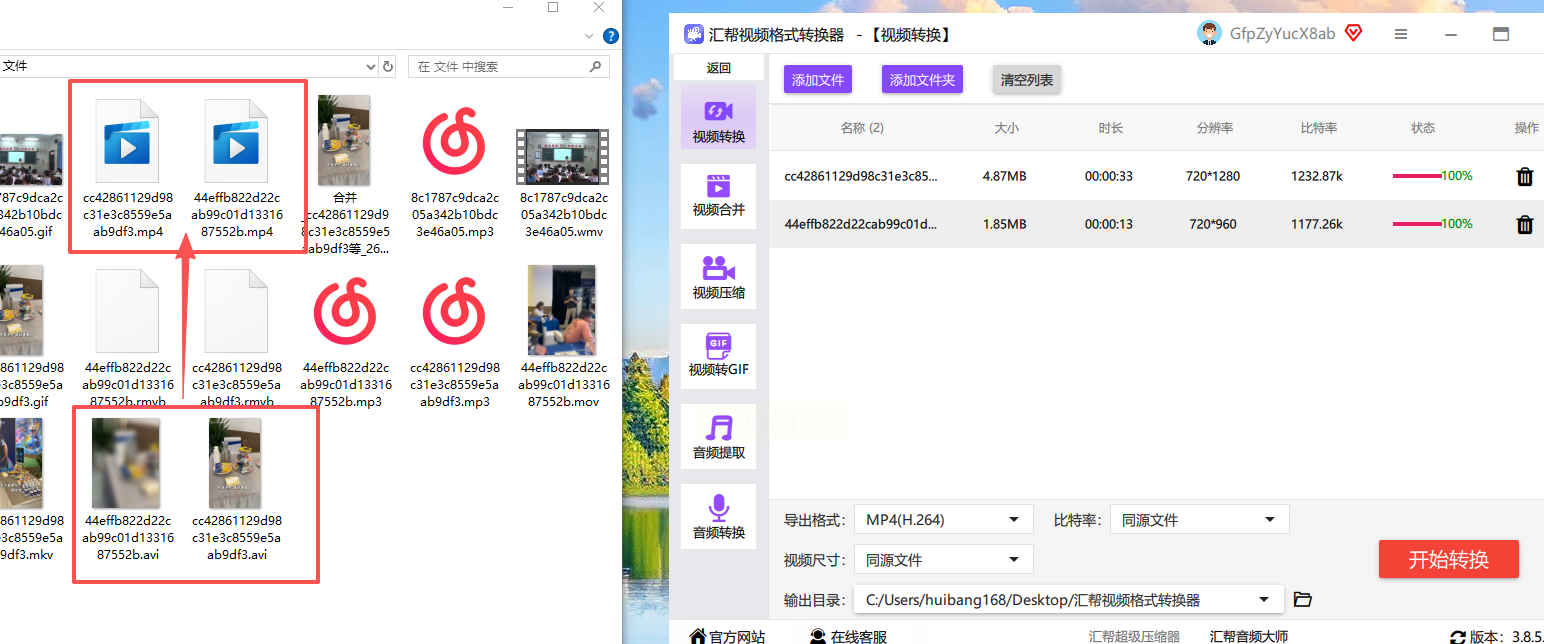
Zamzar是一个老牌的在线文件转换服务商,支持超多种格式。它提供拖拽上传的便捷操作,并且承诺上传的文件会在转换完成后的12小时内自动从服务器删除,这一点对于注重隐私的用户来说是个不错的保障。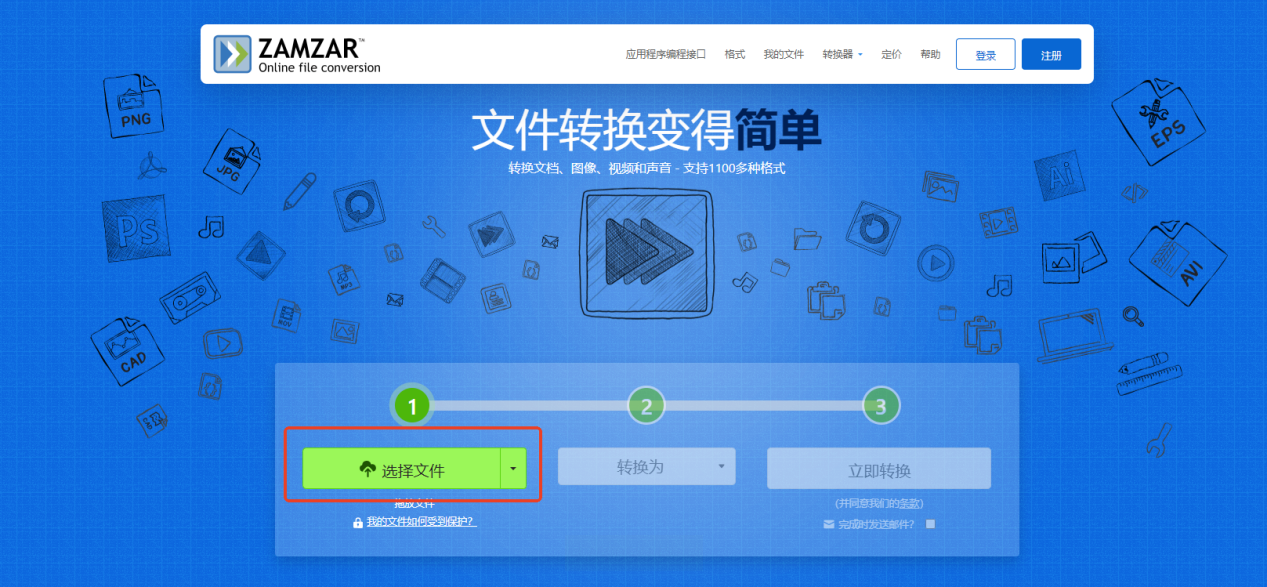
使用它很简单:打开其网站,点击“选择文件”按钮上传你的AVI视频。接着,在“转换为”的下拉菜单中,精准地找到并选择“MP4”格式。最后,点击“立即转换”按钮,静待片刻即可下载结果。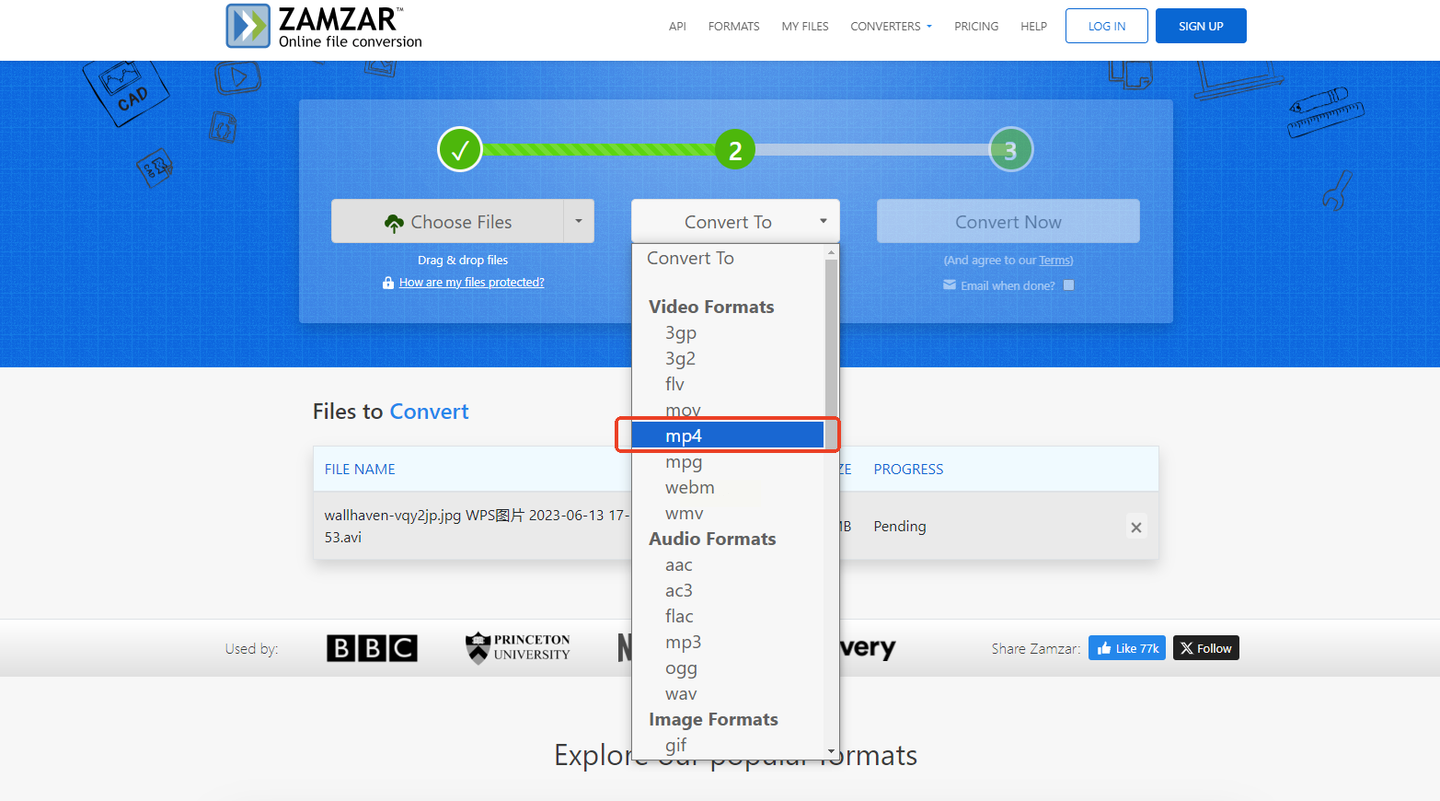
这是一款移动端应用。打开App,它的首页功能通常很直观,直接点击“视频格式转换”即可。它允许你从手机相册或文件管理器中选择视频导入,并且支持一次添加多个,实现批量转换。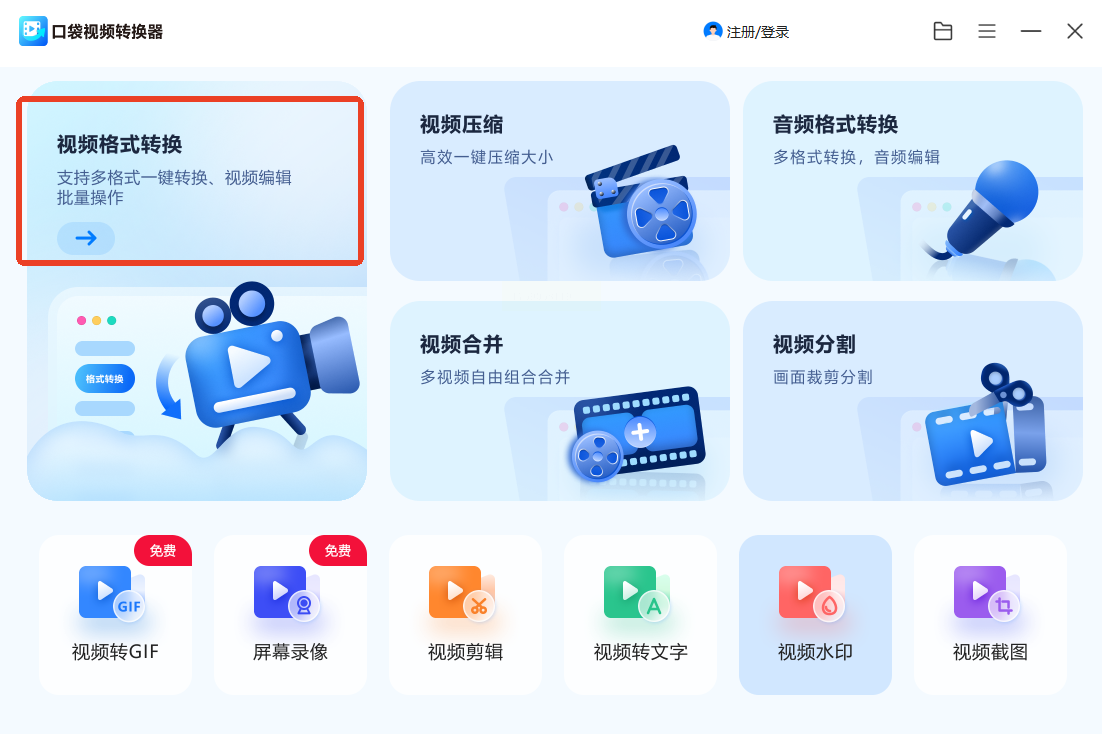
在输出设置上,它考虑得很周到,从通用的视频、音频格式,到针对特定设备和媒体平台的预设,几乎一应俱全,MP4和AVI都在其列。分辨率也提供了多种预设选项。它通常能同时处理5个文件,部分版本还提供极速转换模式,能进一步缩短等待时间。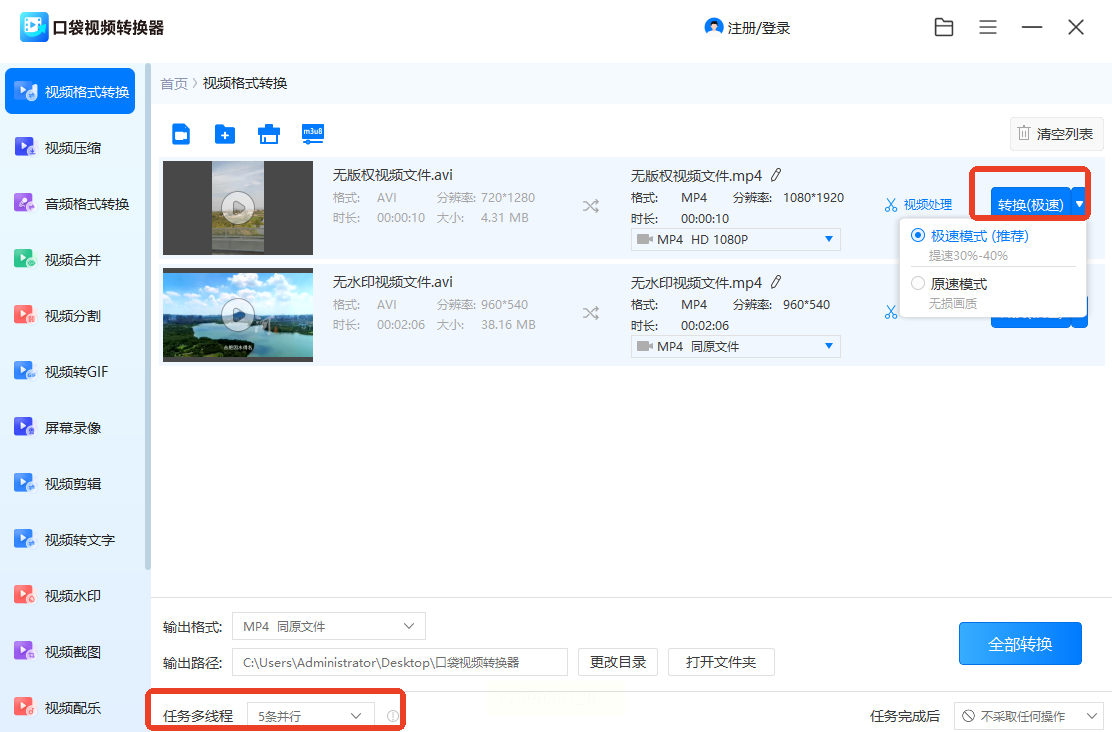
Convertio的网站界面设计得很清爽,视觉上没有过多干扰。它同样是一个多面手,支持图片、视频、音频、文档等各种文件类型的互转,轻松应对AVI转MP4的需求。不过,免费用户可能同时只能转换2个视频。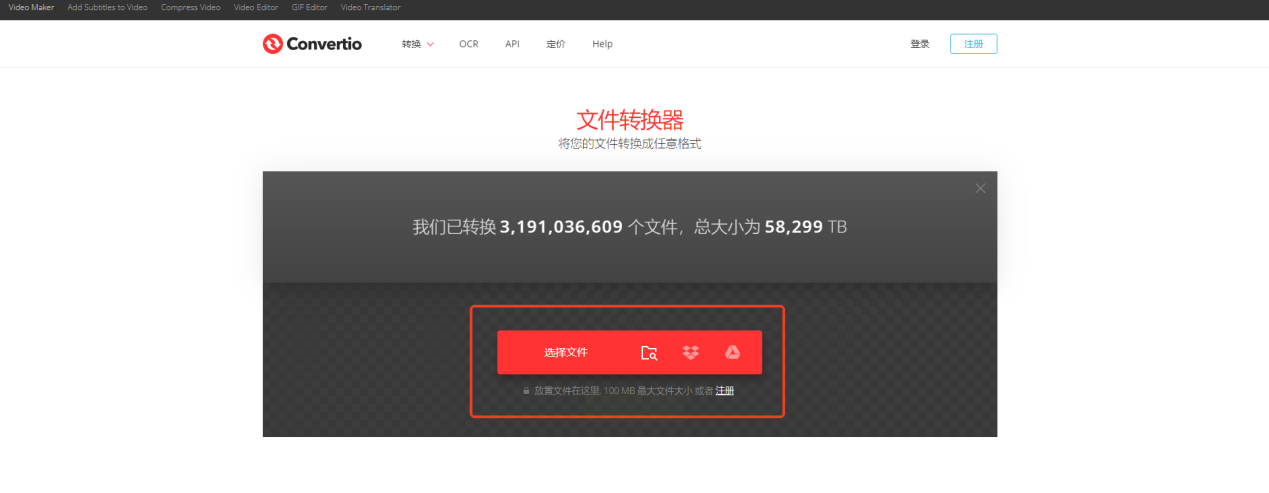
操作流程是:点击网站上的“选择文件”上传你的视频。然后在格式设置中,选择“视频”类别,再在下级菜单中选中“MP4”。如果需要转换其他罕见格式,也可以在这里查找。点击“转换”后,网站会自动完成工作,之后将MP4视频保存到你的电脑即可。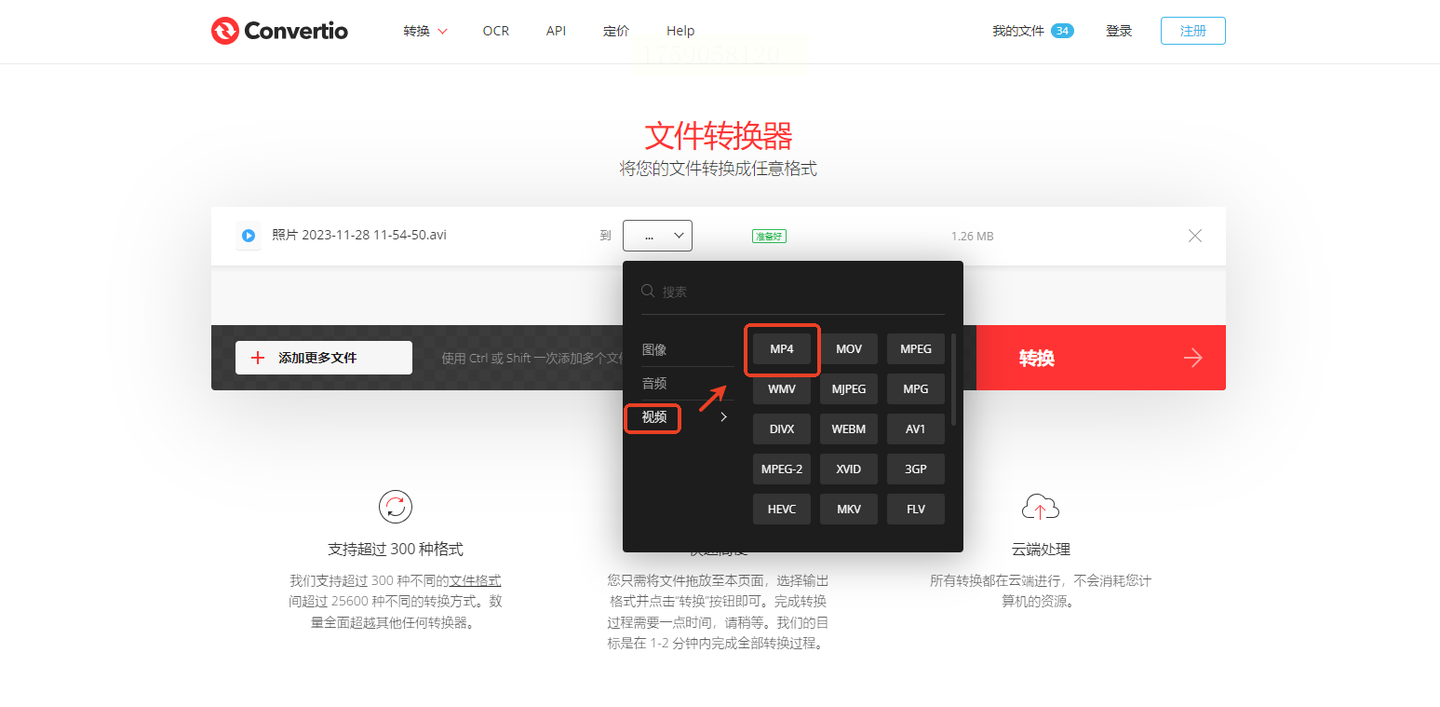
Filmora实际上是一款功能全面的视频编辑软件,剪辑、加特效才是它的主业,格式转换只是其附带功能之一。它的界面美观,对新用户比较友好。
具体步骤是:启动软件,点击“导入媒体”按钮,找到并导入需要转换的AVI视频文件。将视频拖拽到下方的时间线上,如果你需要进行简单的裁剪或添加字幕,可以在此完成;如果无需编辑,则跳过这一步。最后,点击“导出”按钮,在输出设置中选择MP4格式,并调整分辨率、码率等参数,然后导出文件。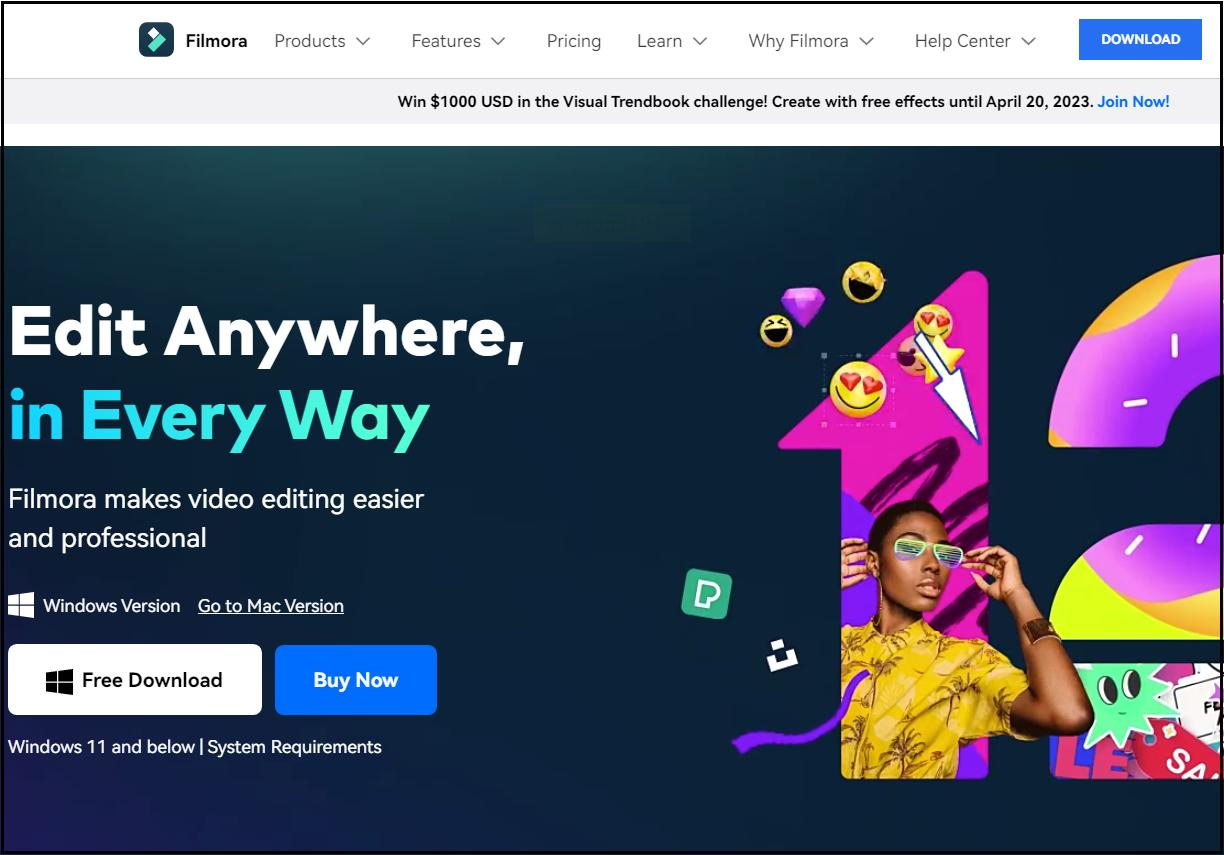
HandBrake是一款开源且免费的视频转换工具,口碑不错。它能处理包括AVI、MP4在内的大部分主流视频格式,并且提供了Windows、Mac和Linux多个系统的版本。不过,有部分用户反馈其默认设置下的输出效果有时不尽如人意,可能需要手动调整参数才能获得最佳质量。
转换过程很简单:第一步,通过“File”菜单下的“Open Source”添加你的AVI视频文件。第二步,在“Format”输出格式选项中,选择“MP4”。最后,点击界面上的“Start Encode”按钮开始转换。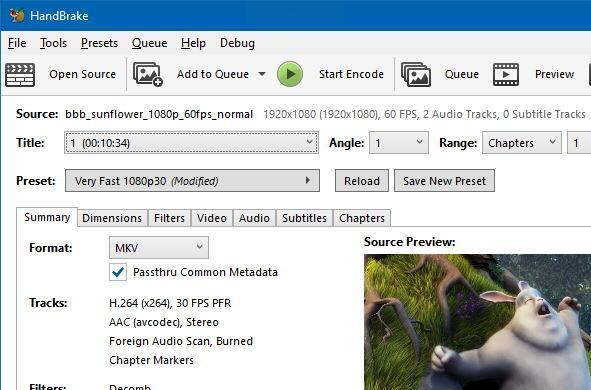
常见问题解答
问:除了AVI转MP4,这些工具还能处理其他格式吗?
答:绝大多数都可以。像OnlineConvert、Convertio、汇帮视频格式转换器和HandBrake这类工具,通常支持非常广泛的视频、音频乃至文档格式的相互转换。Filmora作为编辑软件,导出时格式选项也很多。具体支持哪些,最好查阅该工具官方的格式支持列表。
问:转换格式会损伤视频画质吗?
答:理论上,任何有损压缩格式的转换都可能带来画质损失,但这通常与具体设置有关。如果你在转换时选择与源文件相同的分辨率、码率(即“同源”或“无损”选项),画质损失可以做到微乎其微,肉眼难以察觉。但为了减小文件体积而过度降低这些参数,画质下降就会比较明显。
问:为什么我的转换后的视频没有声音?
答:这通常是因为编解码器的问题。某些视频文件可能使用了不常见的音频编码,而转换工具未能正确识别或封装。尝试换一个转换工具,或者在转换软件的设置中,留意一下音频流、音频编码格式(如AAC)的选项,确保其被正确设置并启用。
回顾以上几种方法,每一种都有其独特的适用场景。在线工具以其即开即用的便利性吸引人,特别适合处理那些不涉及隐私、文件体积较小的紧急任务。而像Filmora这样的集成式编辑软件,则更适合那些在转换格式的同时,还对视频内容有初步编辑需求的用户。
如果想要深入了解我们的产品,请到 汇帮科技官网 中了解更多产品信息!
没有找到您需要的答案?
不着急,我们有专业的在线客服为您解答!

请扫描客服二维码